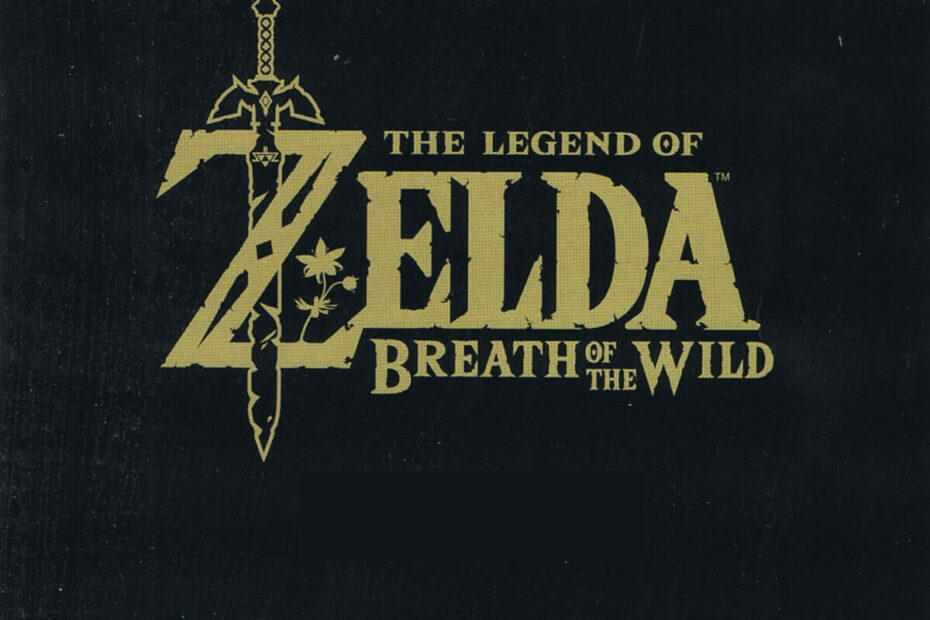La fonctionnalité vient d'arriver en version bêta.
- Un peu plus d'un an après la première annonce, Google Near Share est enfin là.
- Comme annoncé par la société Mountain View, l'application est désormais disponible sur Windows en version bêta.
- Lisez la suite pour savoir comment vous pouvez l'utiliser maintenant.

XINSTALLER EN CLIQUANT SUR LE FICHIER DE TÉLÉCHARGEMENT
Ce logiciel réparera les erreurs informatiques courantes, vous protégera contre la perte de fichiers, les logiciels malveillants, les pannes matérielles et optimisera votre PC pour des performances maximales. Résolvez les problèmes de PC et supprimez les virus maintenant en 3 étapes faciles :
- Télécharger l'outil de réparation Restoro PC qui vient avec des technologies brevetées (brevet disponible ici).
- Cliquez sur Lancer l'analyse pour trouver les problèmes Windows qui pourraient causer des problèmes au PC.
- Cliquez sur Tout réparer pour résoudre les problèmes affectant la sécurité et les performances de votre ordinateur.
- Restoro a été téléchargé par 0 lecteurs ce mois-ci.
L'année dernière, Google a déclaré lors de l'événement international CES 2022 à Las Vegas qu'il était en train de créer une application capable de partager des fichiers entre les appareils Windows et Android sans effort.
Semblable à l'écosystème AirDrop d'Apple, l'application, baptisée Google Near Share, peut transférer vos fichiers en un seul clic tant que l'option est activée.
Maintenant, il semble que nous arrivions enfin à quelque chose avec ça.
Comme annoncé sur le blog de la société, le chef de produit senior d'Android, Priya Samnerkar, a déclaré que le L'application de partage à proximité est arrivée en version bêta sur Windows après des années d'activité exclusive sur Android dispositifs.
La bêta de partage à proximité fonctionne avec votre PC Windows, que l'application soit ouverte sur le bureau ou exécutée en arrière-plan. Envoyer une photo, une vidéo ou un document de votre PC vers un appareil Android à proximité est aussi simple que de le faire glisser et de le déposer dans l'application, ou en sélectionnant "Envoyer avec partage à proximité" dans le menu contextuel. Sélectionnez simplement les appareils Android avec lesquels vous souhaitez partager dans la liste qui apparaît.
Le service est actuellement déployé pour les utilisateurs aux États-Unis et dans la plupart des pays du monde, mais même certains pays européens comme l'Irlande, l'Italie, l'Allemagne et la France n'obtiennent toujours pas le service. Bien qu'il prenne en charge la plupart des ordinateurs de bureau/mobiles Windows 11 et Android, il ne fonctionne toujours pas sur les appareils ARM.
Si vous êtes toujours curieux de savoir comment cela fonctionne, lisez la suite pour voir comment déplacer des fichiers sans effort avec Google Near Share. Ensuite, une fois qu'il sera disponible pour les utilisateurs généraux, nous mettrons à jour cet article en conséquence.
Comment configurer le partage à proximité de Google
1. Ouvrez votre navigateur et rendez-vous sur la page de téléchargement de l'application Partage à proximité sous Windows.
2. Cliquez sur Commencer.
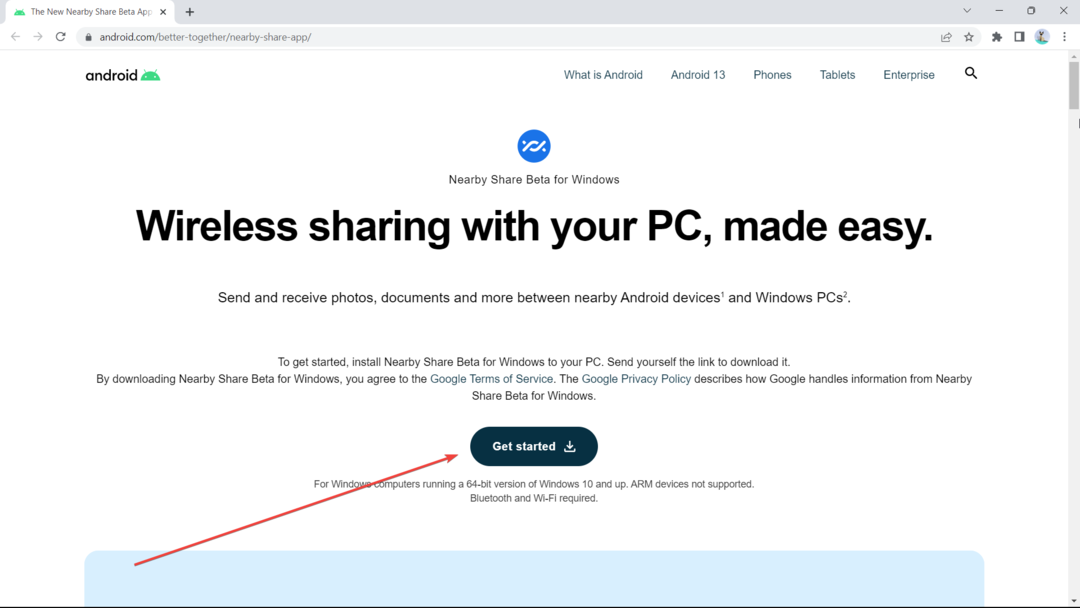
3. Une fois le téléchargement terminé, double-cliquez sur BetterTogetherSetup.exe.
4. Terminer l'installation
5. Vous pouvez cliquer sur S'identifier ou Utiliser sans compte. Cette fois, nous essaierons de l'utiliser sans compte, mais vous devrez vous connecter si vous souhaitez vous connecter à votre liste de contacts.
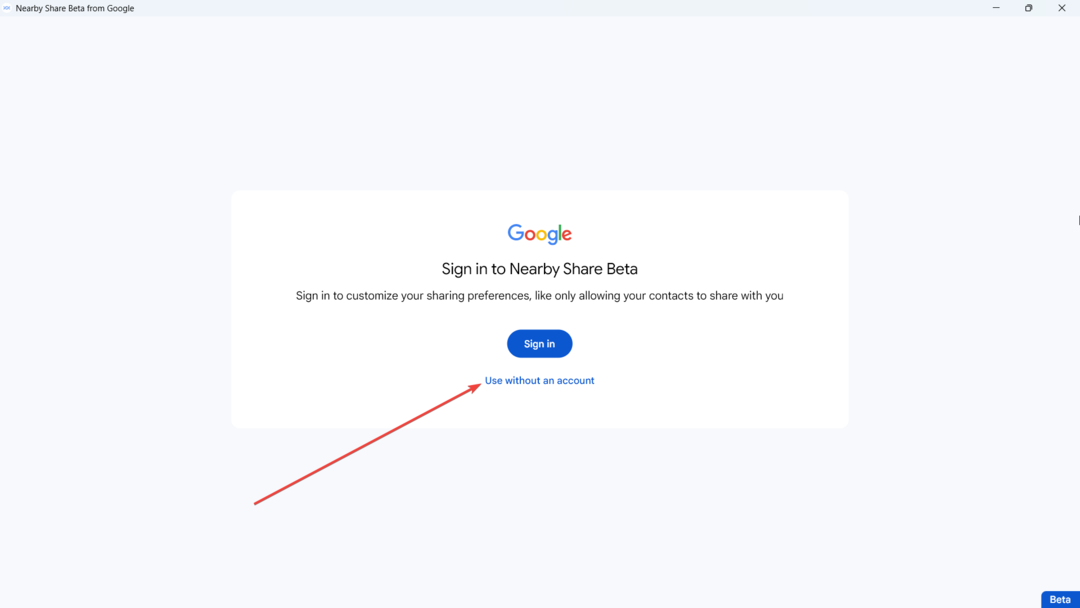
6. Configurez votre compte local sur Partage à proximité.
7. Sur Visibilité de l'appareil, réglez-le sur Tout le monde et Utiliser temporairement le mode tout le monde. Mais n'oubliez pas de le désactiver une fois le transfert de fichiers terminé.

8. Cliquez sur Fait.
9. Vous êtes prêt à recevoir des fichiers mais si vous souhaitez les envoyer, cliquez sur Sélectionnez les fichiers ou sélectionner des dossiers.

Cela étant dit, cependant, être une application bêta signifie que le partage à proximité est encore loin d'être parfait, donc à l'exception de quelques ratés ici et là.
Il semble que nous ayons eu beaucoup de croisements ces derniers temps. En parlant de cela, l'application exclusive Phone Link de Windows est également disponible pour les utilisateurs d'iPhone, et il est intéressant de voir comment cela se déroulera.
Que pensez-vous de cette fonctionnalité? Faites le nous savoir dans les commentaires!
Vous avez toujours des problèmes? Corrigez-les avec cet outil :
SPONSORISÉ
Si les conseils ci-dessus n'ont pas résolu votre problème, votre PC peut rencontrer des problèmes Windows plus profonds. Nous recommandons télécharger cet outil de réparation de PC (évalué Excellent sur TrustPilot.com) pour y répondre facilement. Après l'installation, cliquez simplement sur le Lancer l'analyse bouton puis appuyez sur Tout réparer.